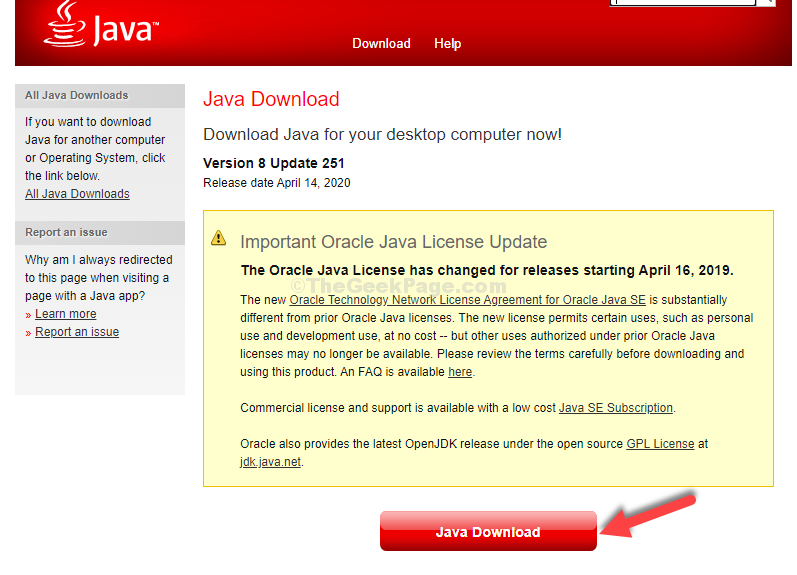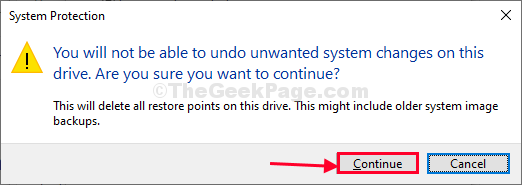- 앱 및 브라우저 제어 설정은 중요한 보안 및 개인 정보 보호 기능입니다.
- 이를 사용하여 PC의 특정 응용 프로그램 및 웹 사이트를 차단할 수 있습니다.
- 설정이 계속 꺼지면 가장 좋은 해결책은 OS를 업데이트하는 것입니다.

- 도난 방지 지원
- 웹캠 보호
- 직관적인 설정 및 UI
- 다중 플랫폼 지원
- 은행 수준 암호화
- 낮은 시스템 요구 사항
- 고급 맬웨어 방지 보호
바이러스 백신 프로그램은 빠르고 효율적이며 비용 효율적이어야 하며 이 프로그램이 모든 것을 갖추고 있습니다.
최신 장치는 앱 및 브라우저 제어 기능 덕분에 그 어느 때보다 장치 액세스를 더 강력하게 제어할 수 있습니다.
단순히 전화기를 끄거나 패턴과 영숫자 키로 복잡한 비밀번호를 만드는 것이 아닙니다. 또한, 전용이 아닌 비밀번호 관리자 앱.
이제 다른 앱이나 브라우저에 대한 액세스를 제한하여 훨씬 더 많은 작업을 수행할 수 있습니다. 당신은 당신의 장치에서 민감한 정보를 훔치는 코가 많은 스누퍼에 대해 걱정할 필요가 없습니다.
이 기능은 컴퓨터의 보안을 유지하는 데 중요합니다. 이 기사에서는 그것에 대해 알아야 할 모든 것을 배우게 될 것입니다. 읽어!
앱 및 브라우저 제어란 무엇입니까?
앱 및 브라우저 제어는 Microsoft Defender 스마트 화면에 대한 설정 목록을 제공하는 Windows 보안의 일부입니다. 위험한 다운로드, 사이트, 앱 및 파일로부터 기기를 보호하도록 설계되었습니다.
이 기능이 설정되면 사용자는 모호한 앱, 이상한 사이트, 웹 콘텐츠 및 다운로드를 차단할 수 있습니다.
사용자는 이러한 앱, 사이트, 다운로드 등에 대한 경고 및 알림을 설정할 수도 있습니다. 반대로 사용자는 경고를 끄고 설정을 차단할 수도 있습니다.
앱 및 브라우저 제어를 활성화하려면 어떻게 해야 합니까?
- 누르다 창 + 에스 시작 메뉴로 이동합니다.
- 유형 윈도우 보안검색창에 그리고 열려 있는 앱.

- 옵션 목록에서 윈도우 보안 페이지, 선택 앱 및 브라우저 제어.
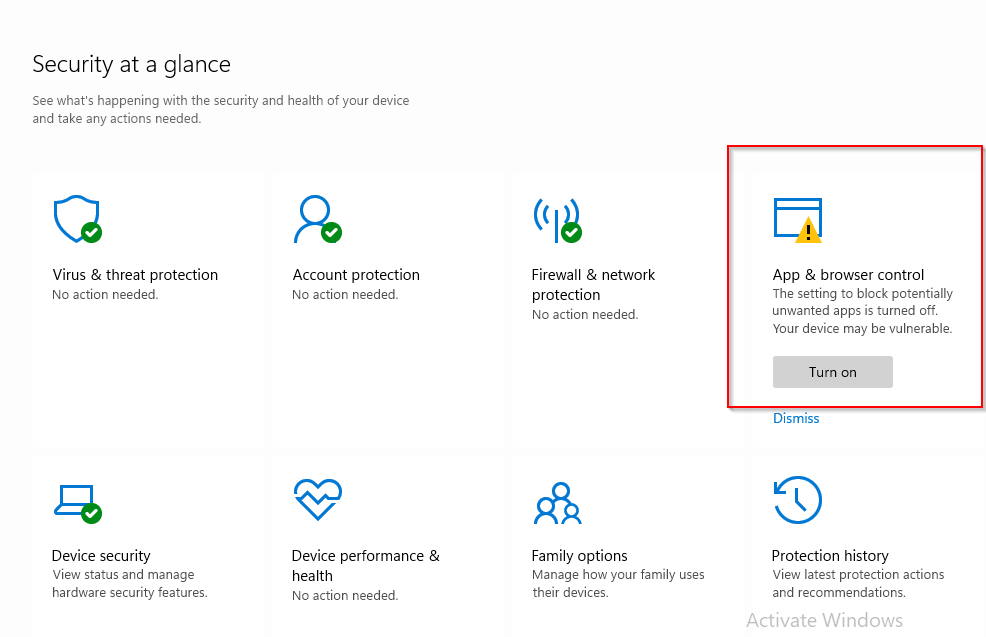
- 클릭 켜다 및 관리자 액세스를 허용합니다.

앱 및 브라우저 제어를 켜는 방법이 궁금하다면 이것이 가장 좋은 방법입니다.
앱 및 브라우저 제어가 계속 꺼지면 어떻게 해야 합니까?
앱 및 브라우저 제어가 꺼져 있는 이유는 무엇입니까? 여기에는 몇 가지 이유가 있습니다. 버그 또는 타사 바이러스 백신의 결과일 수 있습니다.
마지막 Windows 업데이트 이후 시간이 오래 걸렸다면 지금 업데이트하여 시스템을 다시 원활하게 실행할 수 있습니다.
당신은 할 수 있습니다 윈도우 11 다운로드 Windows 11에서도 앱 및 브라우저 제어를 사용할 수 있으므로 이 문제를 해결하려면 설치하세요. 업데이트가 설치되면 Windows를 다시 시작하고 모든 것이 제대로 작동하는지 확인합니다.
- FIX: 이 안전하지 않은 다운로드가 SmartScreen에 의해 차단되었습니다.
- FIX: Windows에서 PC 보호 메시지를 비활성화하는 방법
- Microsoft Forms에서 보기 권한을 되찾는 2가지 방법
- 열리지 않을 때 Microsoft Forms를 사용하는 5가지 방법
- 2022년에 Facebook 동영상을 일괄 다운로드하는 5가지 방법
또한 타사 바이러스 백신 솔루션을 제거할 수 있습니다. 이 기능과 함께 타사 바이러스 백신을 실행하면 앱의 기능이 중단되고 앱이 계속 꺼질 수 있습니다.
둘 사이에 간섭이 있다고 의심되는 경우 타사 바이러스 백신을 비활성화하는 것이 좋습니다.
따라서 앱 및 브라우저 제어를 켜기 또는 끄기로 유지해야 합니까? 일상 활동을 방해하는 경우 전원을 끄지만 주의를 기울이는 것을 잊지 마십시오.
비활성화하면 모든 유형의 응용 프로그램이 PC에서 실행될 수 있으며 조심하지 않으면 일부 악성 소프트웨어가 실행될 수 있습니다.
여전히 문제가 발생하는 경우 당사의 Windows Defender SmartScreen이 인식할 수 없는 앱을 차단하고 있습니다. 기사가 도움이 될 수 있습니다.
이 기사를 읽을 시간을 내주셔서 감사합니다. 바라건대, 당신은 한두 가지를 배울 수 있었습니다. 아래의 댓글 섹션에서 귀하의 생각을 기쁘게 생각합니다!
 여전히 문제가 있습니까?이 도구로 수정하세요.
여전히 문제가 있습니까?이 도구로 수정하세요.
- 이 PC 수리 도구 다운로드 TrustPilot.com에서 우수 평가 (다운로드는 이 페이지에서 시작됩니다).
- 딸깍 하는 소리 스캔 시작 PC 문제를 일으킬 수 있는 Windows 문제를 찾습니다.
- 딸깍 하는 소리 모두 고쳐주세요 특허 기술 문제를 해결하기 위해 (독자 전용 할인).
Restoro가 다운로드되었습니다. 0 이달의 독자.